面对宽带连接错误769,许多用户常常感到困惑和无助。这一错误通常表明无法找到指定的目标,即你的计算机网卡驱动存在问题,或者网卡设备本身未能正确安装或已被禁用。别担心,下面我们将详细介绍错误769宽带连接的各种可能原因及对应的解决办法,帮助你快速恢复网络连接。
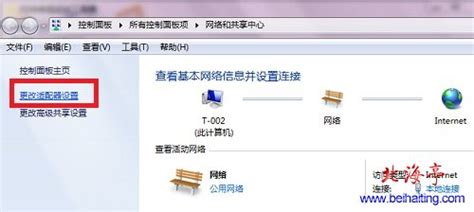
首先,我们需要明确一点:错误769通常与网络适配器(也就是网卡)的状态有关。因此,排查和解决这一问题时,我们需要关注网卡驱动、硬件连接、系统设置等多个方面。
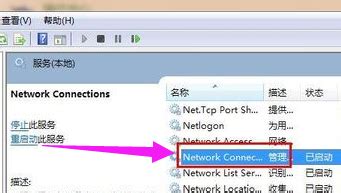
网卡驱动是使网卡正常工作的关键。如果驱动出现问题或未安装,就可能导致错误769。以下是一些检查网卡驱动状态的方法:

1. 打开设备管理器:右键点击“此电脑”(或“计算机”),选择“属性”,然后在左侧选择“设备管理器”。
2. 查找网络适配器:在设备管理器窗口中,找到并展开“网络适配器”选项。
3. 检查网卡状态:查看是否有黄色感叹号或红色叉号。黄色感叹号通常表示驱动有问题,需要更新或重新安装;红色叉号则可能表示网卡被禁用。
1. 更新网卡驱动:如果网卡前有黄色感叹号,可以尝试更新驱动。右键点击网卡设备,选择“更新驱动程序软件”,然后按照提示进行更新。
2. 重新安装网卡驱动:如果更新无效,可能需要手动下载并安装网卡驱动。你可以从计算机制造商的官方网站或网卡制造商的官方网站下载相应的驱动程序。
3. 卸载并重新安装:有时,卸载网卡驱动后重新启动计算机,系统会自动重新安装驱动,从而解决问题。
如果网卡被禁用,也会导致错误769。你需要确保网卡处于启用状态。
1. 在设备管理器中启用网卡:如果网卡前有红色叉号,右键点击网卡设备,选择“启用设备”即可。
2. 在网络连接中启用网卡:打开“控制面板”,选择“网络和Internet”,然后点击“网络和共享中心”。在左侧菜单中选择“更改适配器设置”,找到对应的网卡(通常是本地连接),右键点击选择“启用”。
硬件连接问题也可能导致错误769。你需要确保网卡硬件正确安装且连接良好。
1. 检查网卡插槽:如果你使用的是台式机,可以打开机箱检查网卡是否插好,金手指是否干净无氧化。
2. 检查网线连接:确保网线插头没有松动,网线没有破损,且网线另一端正确连接到路由器或交换机。
3. 检查USB网卡:如果你使用的是USB网卡,可以尝试更换USB插槽,确保USB插槽工作正常。
某些系统设置也可能导致错误769。你需要确保系统设置正确,以便网卡能够正常工作。
1. 检查BIOS设置:有时,BIOS中的设置可能影响网卡的正常工作。你可以进入BIOS(通常是在计算机启动时按特定键进入),检查与网络相关的设置是否正确。
2. 检查电源管理设置:某些电源管理设置可能导致网卡被禁用。你可以在“控制面板”的“电源选项”中,查看是否有与网络适配器相关的电源管理设置,并确保它们不会影响网卡的正常工作。
3. 检查系统服务:某些系统服务对于网卡的正常工作至关重要。你可以打开“服务”管理器(运行services.msc),确保与网络相关的服务(如DHCP Client、Network Connections等)正在运行。
如果上述方法都未能解决问题,你还可以尝试以下一些额外的解决办法:
1. 重新安装系统:如果问题依旧存在,且你怀疑系统文件可能已损坏,可以考虑重新安装操作系统。但请注意,这通常是一个较为耗时的过程,且你需要备份所有重要数据。
2. 检查网卡硬件故障:如果上述所有方法都无效,可能是网卡硬件本身出现故障。你可以尝试将网卡(如果是台式机内置网卡)更换为新的网卡,或者将USB网卡更换为其他品牌的网卡。
3. 联系专业人员:如果你对计算机硬件和软件不太熟悉,或者问题依旧无法解决,建议联系计算机制造商的客户服务部门或专业的计算机维修服务人员。他们可以为你提供更专业的帮助和支持。
错误769宽带连接问题通常与网卡驱动、硬件连接、系统设置等多个方面有关。通过检查并更新网卡驱动、确保网卡处于启用状态、检查硬件连接、检查系统设置以及尝试其他可能的解决办法,你通常可以解决这一问题。
记住,在解决计算机问题时,耐心和细心是关键。不要急于尝试所有可能的解决办法,而是按照逻辑顺序逐一排查。这样不仅可以更快地找到问题所在,还可以避免不必要的麻烦和损失。
希望这篇文章能帮助你解决错误769宽带连接问题,让你的网络连接恢复正常。如果你有任何其他问题或需要进一步的帮助,请随时联系我们。
94.36M我的世界鬼灭之刃模组中文版
44.74M双子洛丽塔官方版
8.70M火柴人枪手无限金币版
32.11M雏菊影视播放器
33.71M大蒜计数器软件
86.89M小熊油耗查询
15.52M收纳行家手机版
68.86M九黎2025新版
55.44M文字扫描全能宝app
55.22M打野鸡
本站所有软件来自互联网,版权归原著所有。如有侵权,敬请来信告知 ,我们将及时删除。 琼ICP备2024021917号-15